2021-12-03 14:31:09|已瀏覽:281次
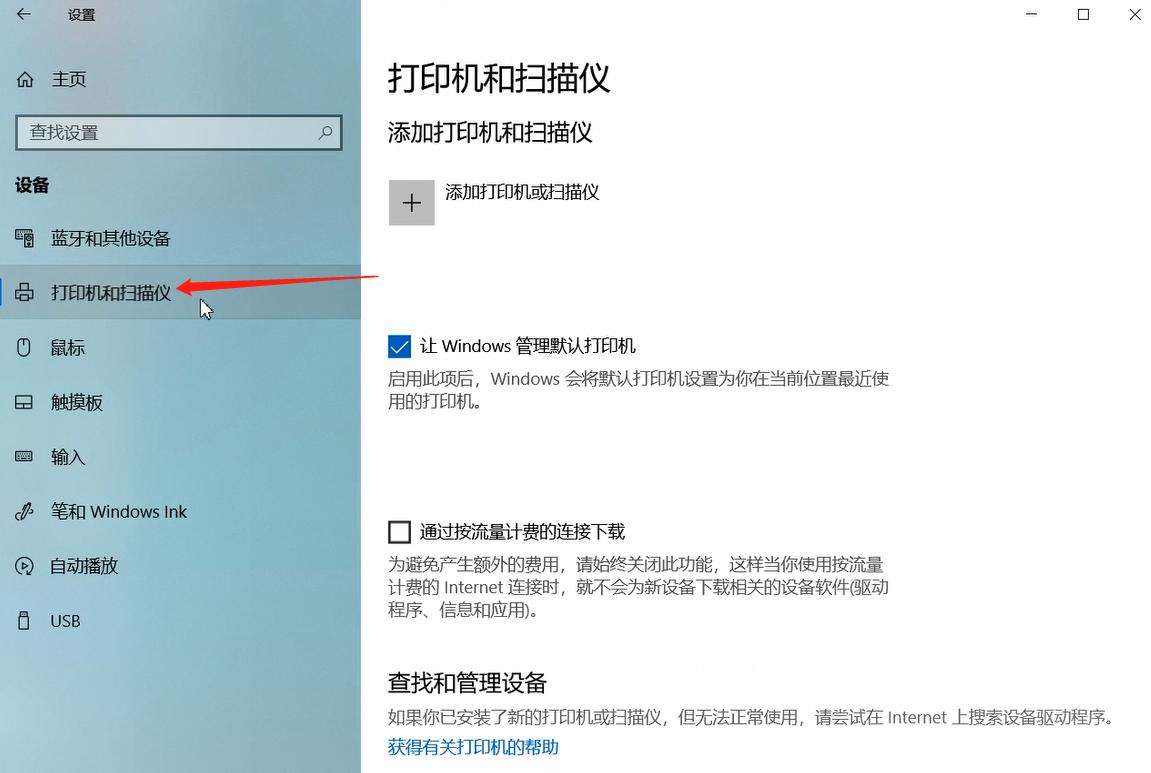
Windows 10 和 Windows 11
1.在搜索框中鍵入故障診斷。提醒:如果問題仍然存在,則您必須卸載打印機驅動程序,并為您的打印機重新安裝最新的打印機驅動程序。請參閱打印機制造商的網站。
2.輕觸或單擊“疑難解答”(控制面板)
3.輕觸或單擊“硬件和聲音”下的使用打印機。
4.輕觸或單擊高級。
5.輕觸或單擊“以管理員身份運行”(提示時,請輸入您的憑據,如果您不知道這些憑據,請單擊“取消”)。
6.輕觸或單擊下一步,并按照提示進行操作。
1.按住 Windows 鍵,然后按鍵盤上的 Q 鍵。Windows 7
2.在搜索框中鍵入故障診斷。
3.輕觸或單擊故障診斷。
4.輕觸或單擊“硬件和聲音”下的使用打印機。
5.輕觸或單擊“高級”。
6.輕觸或單擊“以管理員身份運行”(提示時,請輸入您的憑據,如果您不知道這些憑據,請單擊“取消”)。
7.輕觸或單擊下一步,并按照提示進行操作。
1.單擊Start(開始)。本文由培訓無憂網唐山現代電腦設計培訓學校課程顧問老師整理發布,更多電腦維修課程信息可關注培訓無憂網電腦維修培訓頻道或添加老師微信:15033336050
2.在搜索框中鍵入故障診斷。
3.單擊“疑難解答”(它應位于控制面板下的列表頂部)。
4.單擊“硬件和聲音”下的使用打印機。
5.單擊Advanced(高級)。
6.單擊“以管理員身份運行”(出現提示時,請輸入您的憑據,如果您不知道這些憑據,請單擊“取消”)。
7.單擊Next(下一步)并按照提示進行操作。
注:尊重原創文章,轉載請注明出處和鏈接 http://m.dedgn.cn/news-id-6105.html 違者必究!部分文章來源于網絡由培訓無憂網編輯部人員整理發布,內容真實性請自行核實或聯系我們,了解更多相關資訊請關注電腦維修頻道查看更多,了解相關專業課程信息您可在線咨詢也可免費申請試課。關注官方微信了解更多:150 3333 6050